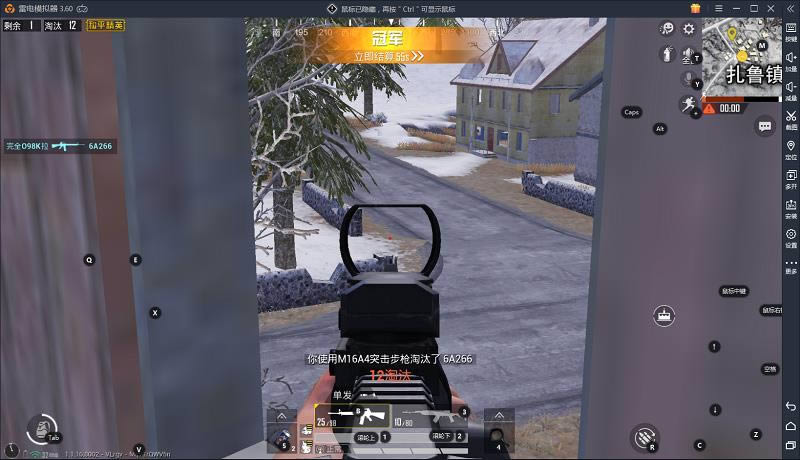
雷电安卓模拟器是一款非常好用的安卓模拟器软件,它采用内核技术,在安卓系统基础上深入开发,可任性多开,且拥有极高的稳定性和流畅性,让你吃鸡不再难!
雷电安卓模拟器能支持所有安卓手游在电脑上运行,更大的游戏画面视觉,更完美的操控性能。雷电安卓模拟器支持小号多开,完美兼容所有游戏的运行,速度极快,稳定性也强。
1.任性的极限多开
小号多款游戏一起同时进行不受限制
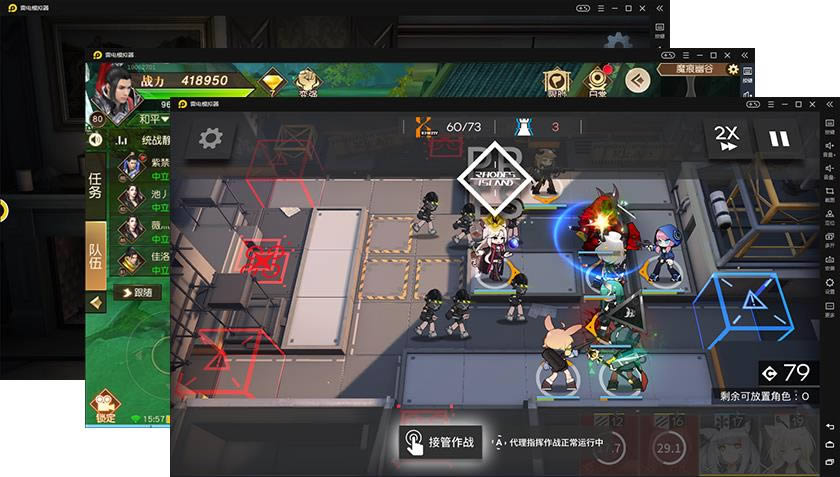
2.完美的操控体验
键盘鼠标玩游戏,操作简单方便,单手秒杀手机党
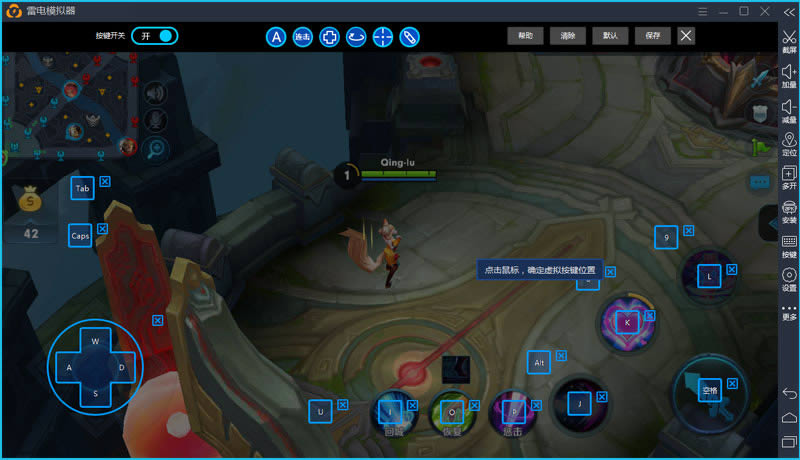
3.全新的性能之王
强大兼容各类游戏、操控顺畅、稳定高效

身为一个游戏玩家,多开是必不可少的,现在完美小编给大家说明一下如何实现模拟器多开?
1、点击模拟器里“多开器”按钮(如下图)
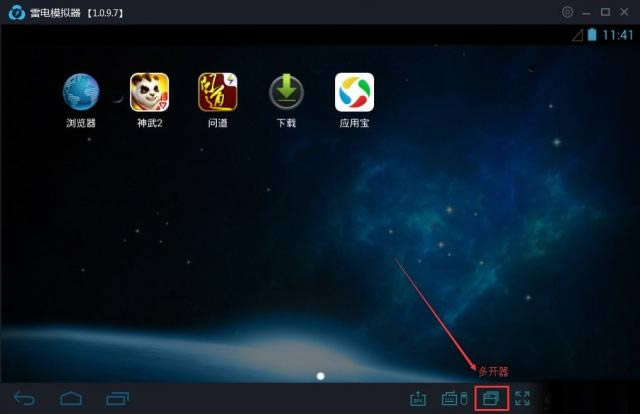
2、点击“启动”按钮即可~只要电脑配置好,可以支持无限多开。当然也要看电脑的配置哦,配置不好的可能会有些卡顿现象发生,建议大家量电脑而行。
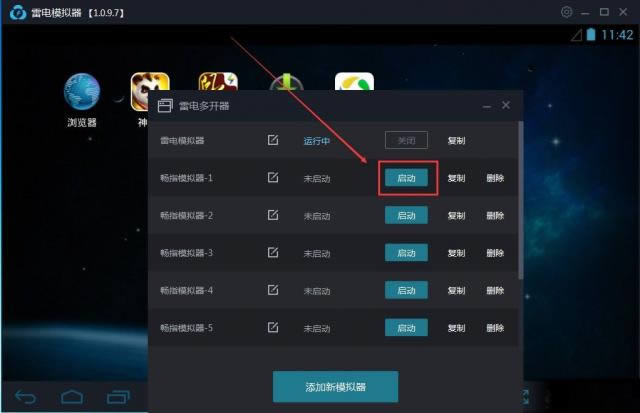
3、也可点击电脑桌面“雷电多开器”图标实现多开功能。
当然您还可以直接加入雷电模拟器官方群,里面有专业的技术人员为您解决问题。
使用安卓模拟器怎么设置游戏按键,可以让手游电脑版游戏操作更加流畅爽快。
步骤详解:
一.打开雷电模拟器界面,点击右侧栏按键按钮(如图)可以查看全部按键设置。
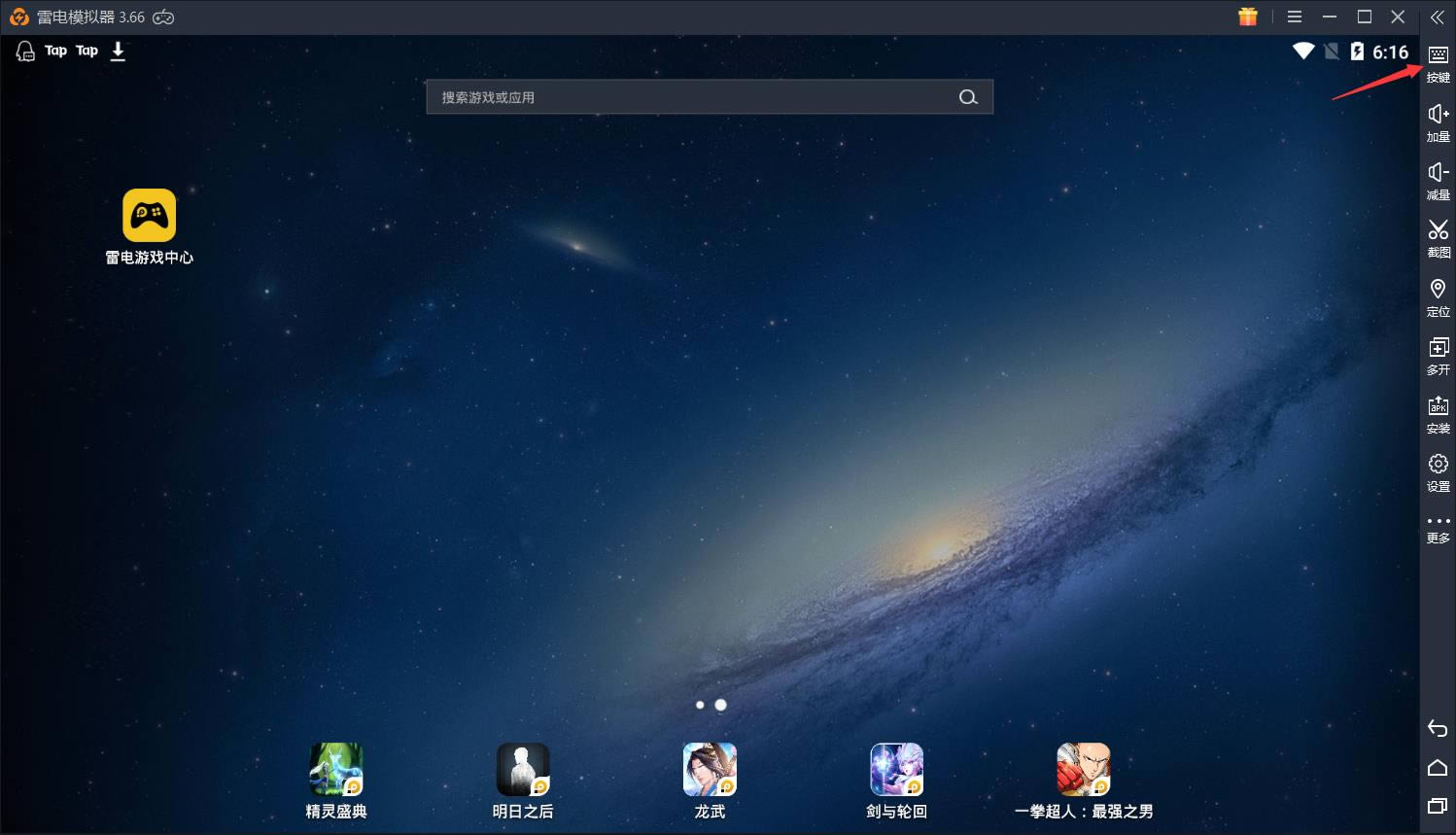
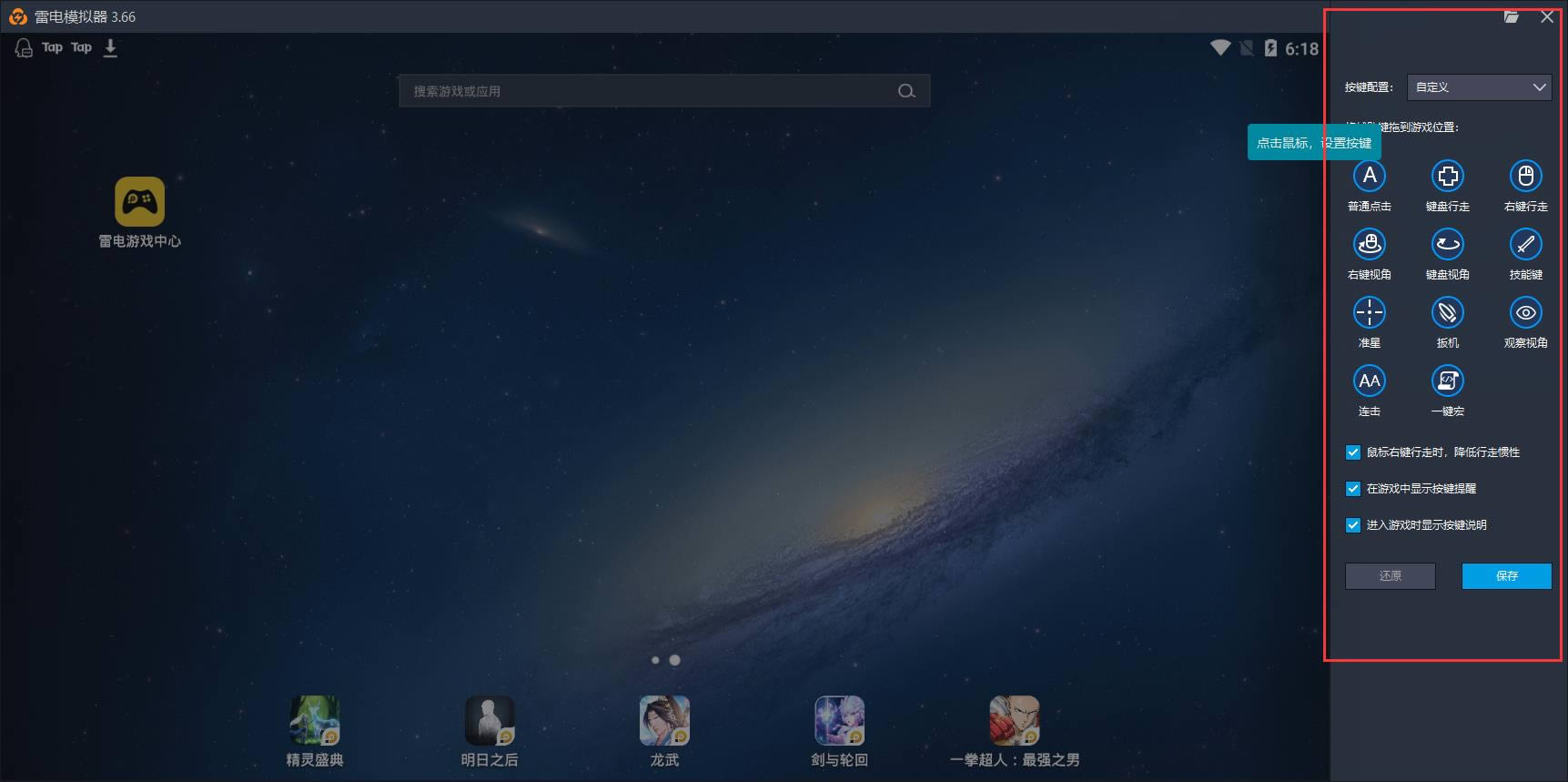
二.模拟器按键功能介绍
1.普通点击
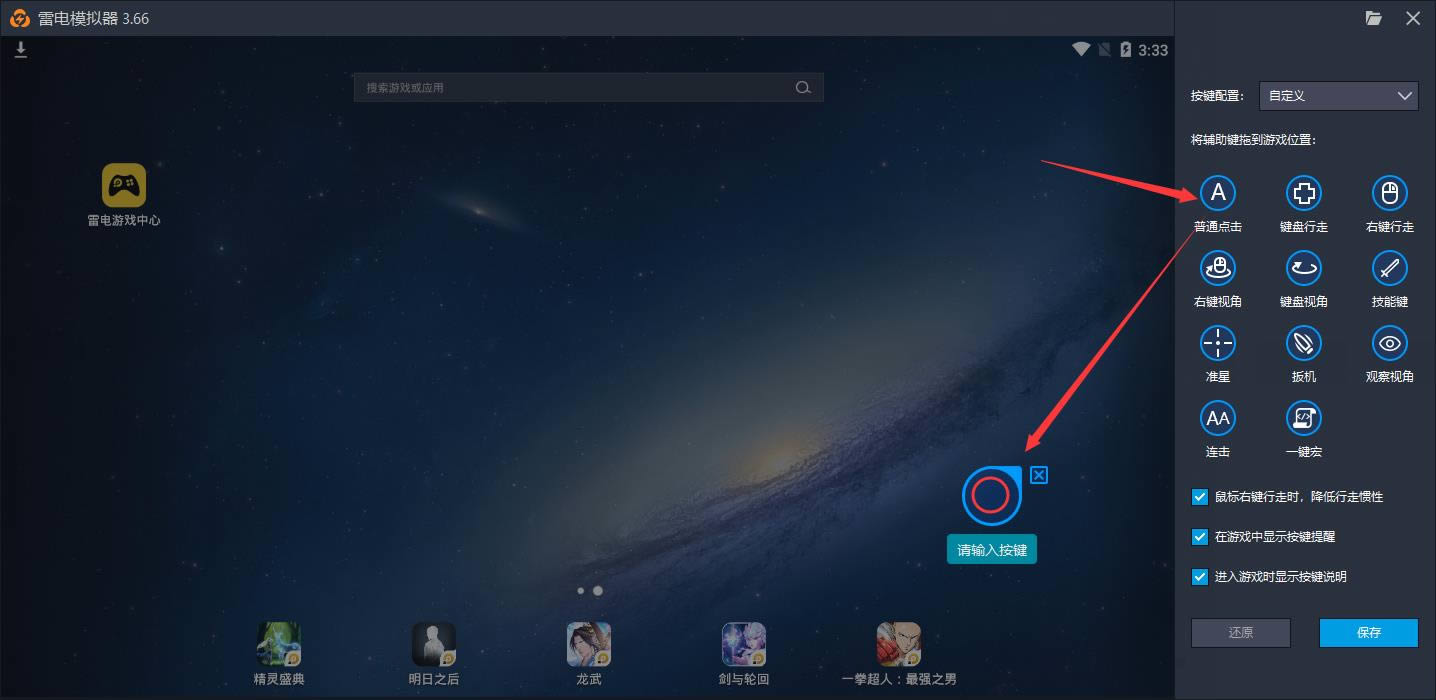
点击屏幕任意一点,就会出现一个按键位置;输入任意一个键盘键位,就完成了这个位置的按键设置。
也可以拖动辅助键到你想设置的位置。
2.连击
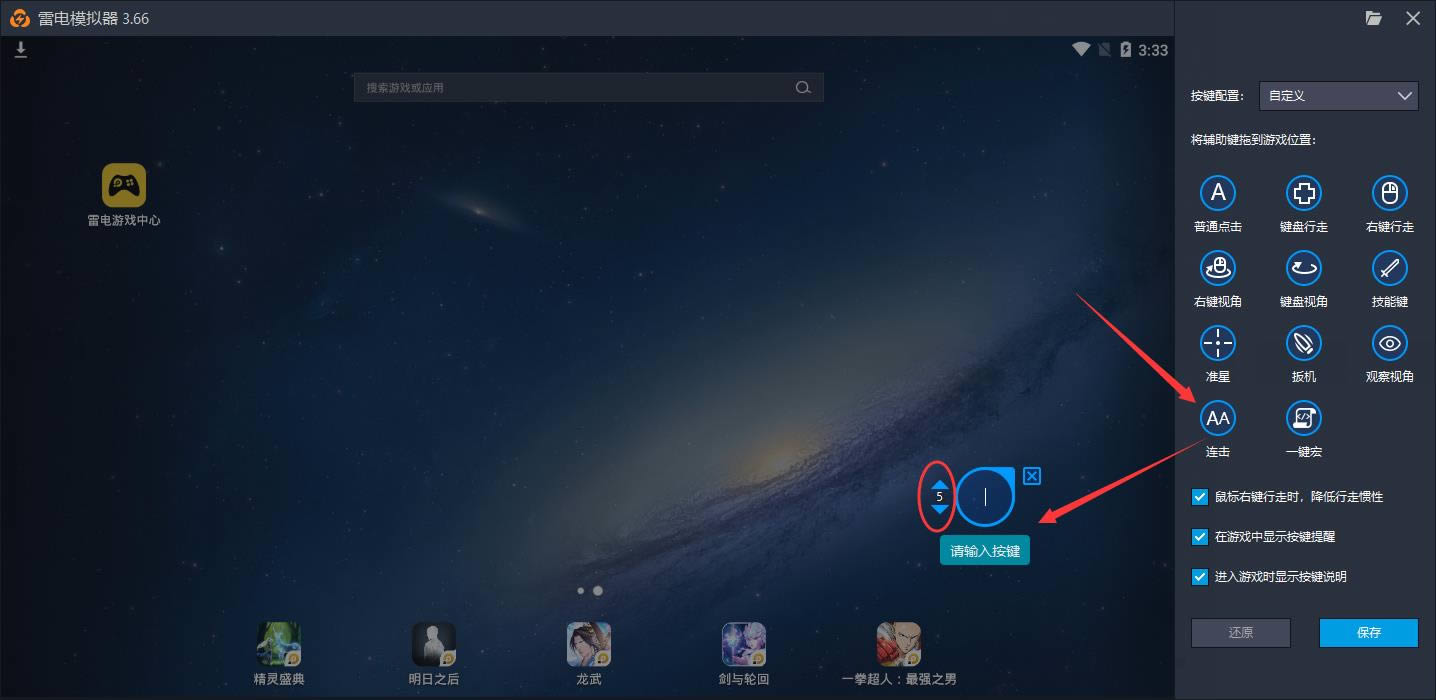
这个功能也是键盘按键设置,在前面的基础上我们增加了连点的功能;默认为5次/秒,可调整你想要的次数。
只要拖动上方的连击功能到你需要的位置,然后设置按键即可。
3.方向键设置:
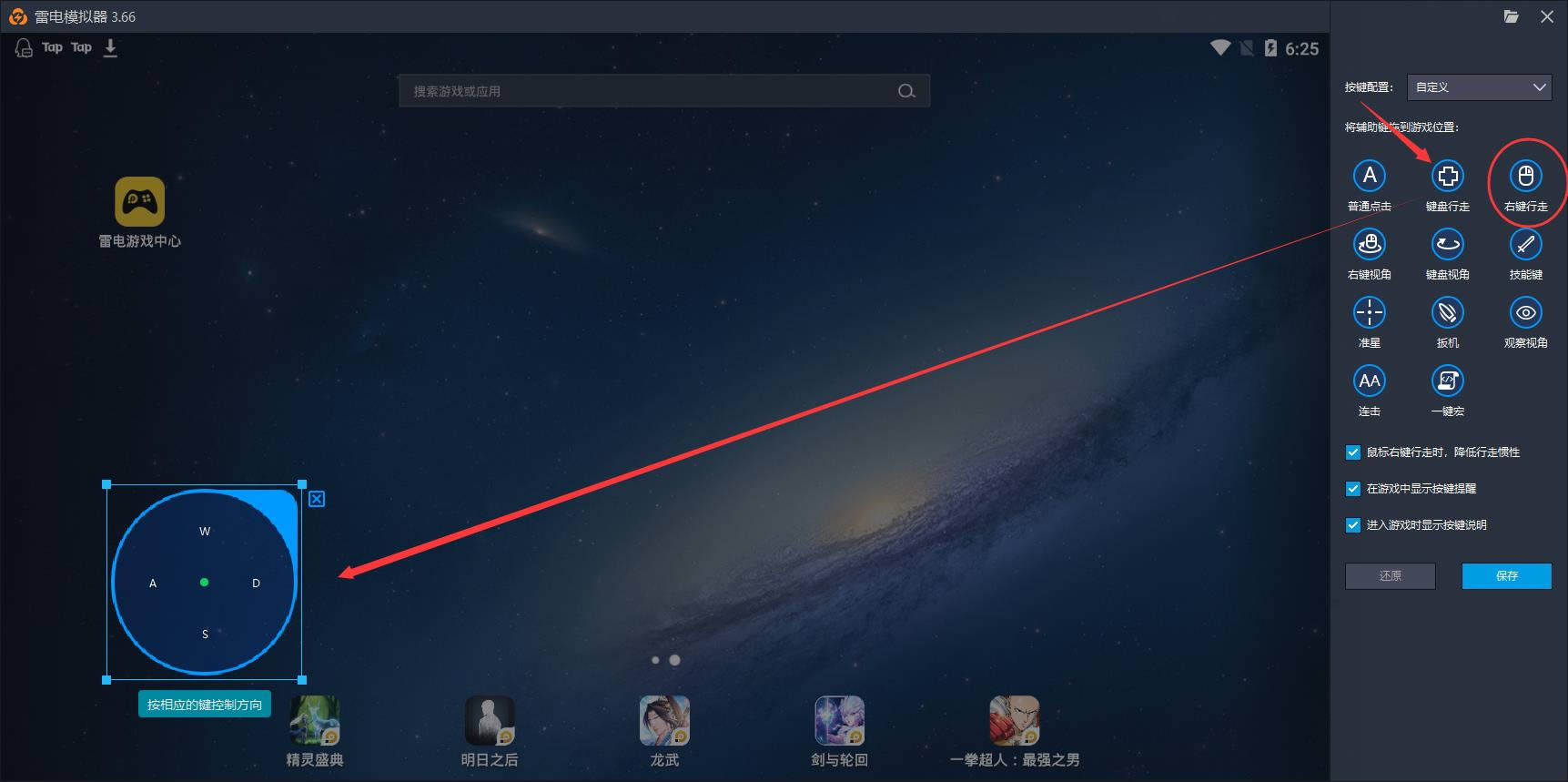
点击键盘行走或右键行走按钮,拖动到需要的位置即可;方向按键一般设置在界面的左半部。
默认方向按键为WASD,也可以自定义。
4.视角控制设置
①右键视角:拖动右键视角到屏幕,设置好之后右键激活,可以用鼠标来控制视角转动。
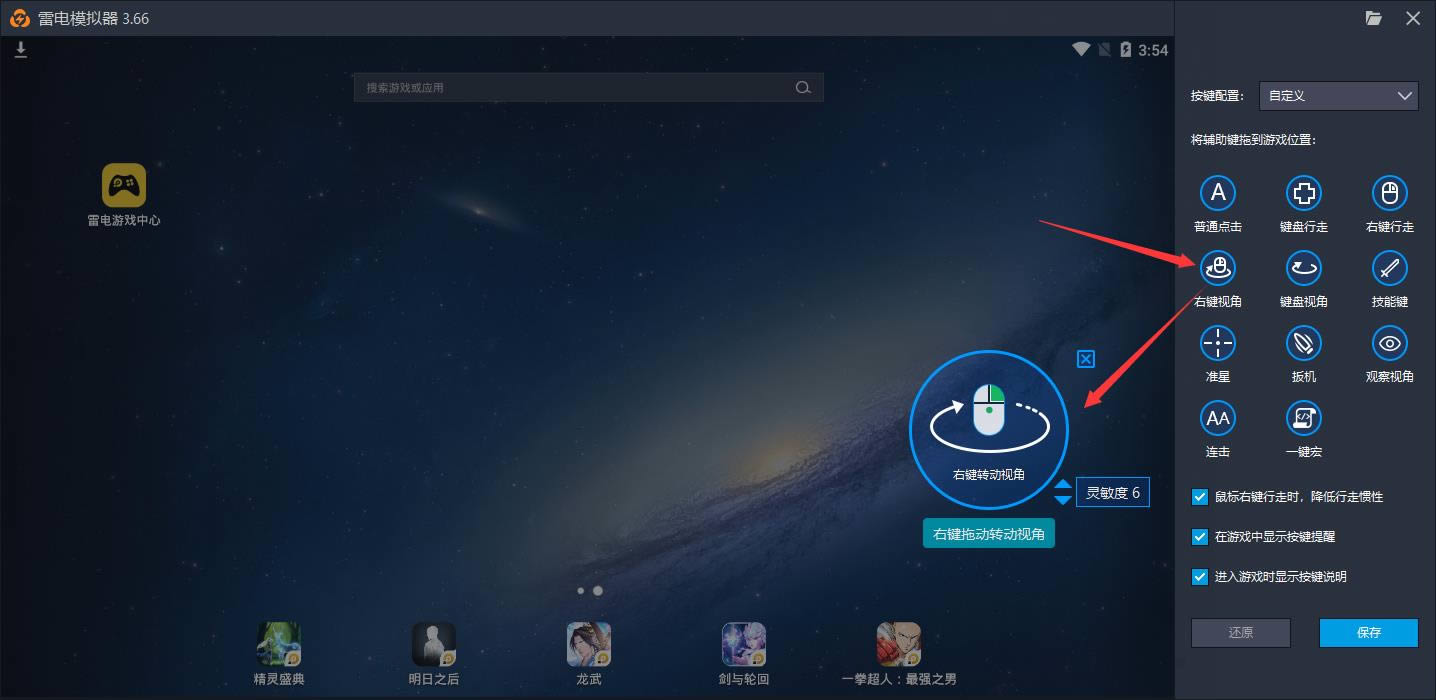
②键盘视角(多用于3D动作游戏):拖动键盘视角按键到右半边的屏幕,默认旋转按键为↑↓←→,可以自行配置。
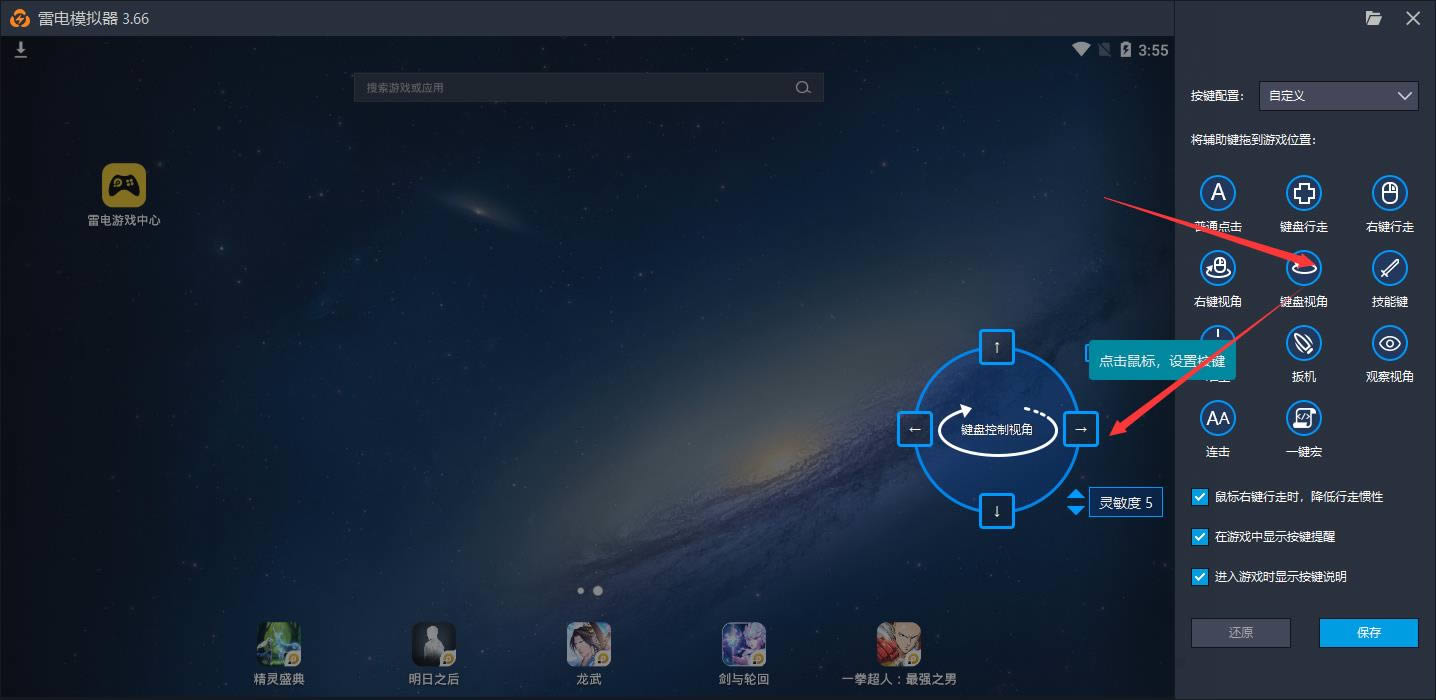
③观察视角:边行走边观察四周情况,适用于明日之后这类型游戏。
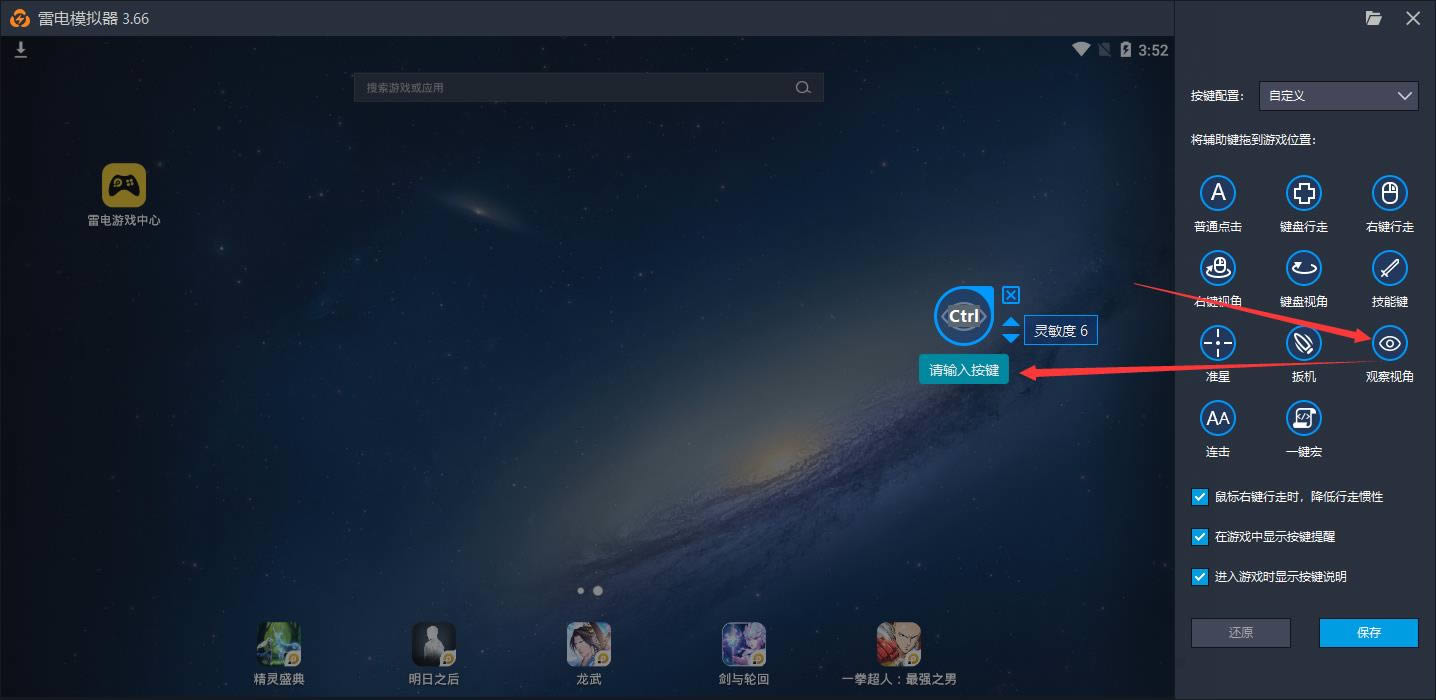
旋转视角一般设置在界面的右半部;且灵敏度默认为5,可调整。
5.技能键
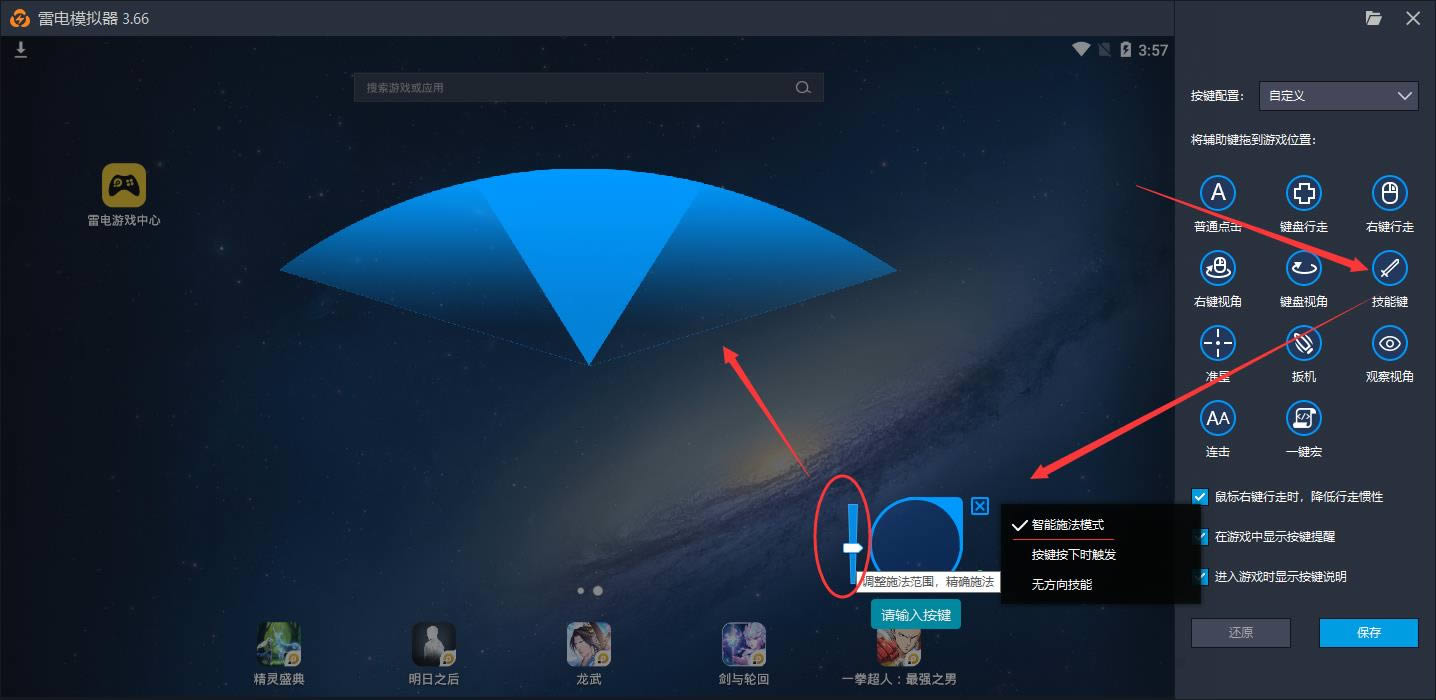
用于王者荣耀等类型的游戏方向技能;打开智能施法开关,释放技能就不需要点击鼠标左键了,先用鼠标选取位置,然后直接按技能键即可释放技能。
另外可以调整施法范围,提高命中率。
6.准星-开火按键
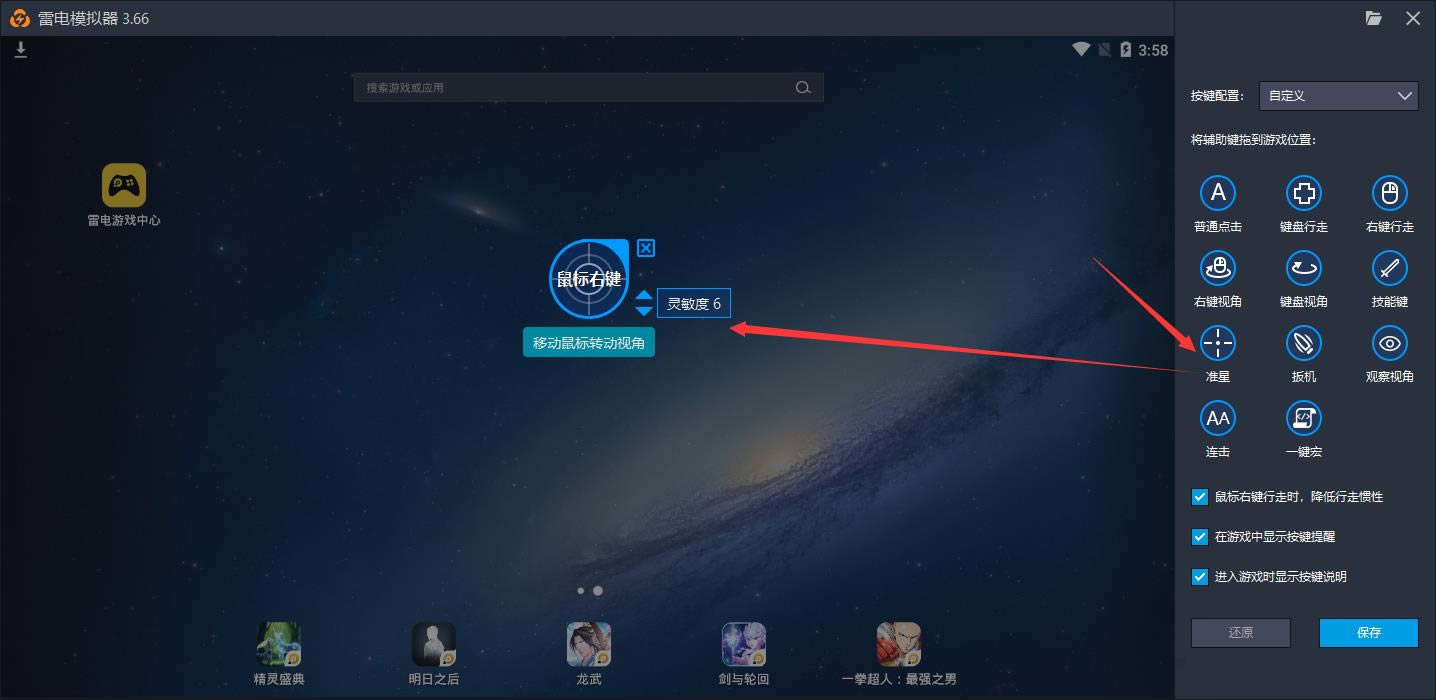
多用于射击游戏,并且需要配合视觉控制设置使用。将这个按键设置到开火按钮上,可以使用鼠标左键进行射击。
7.扳机
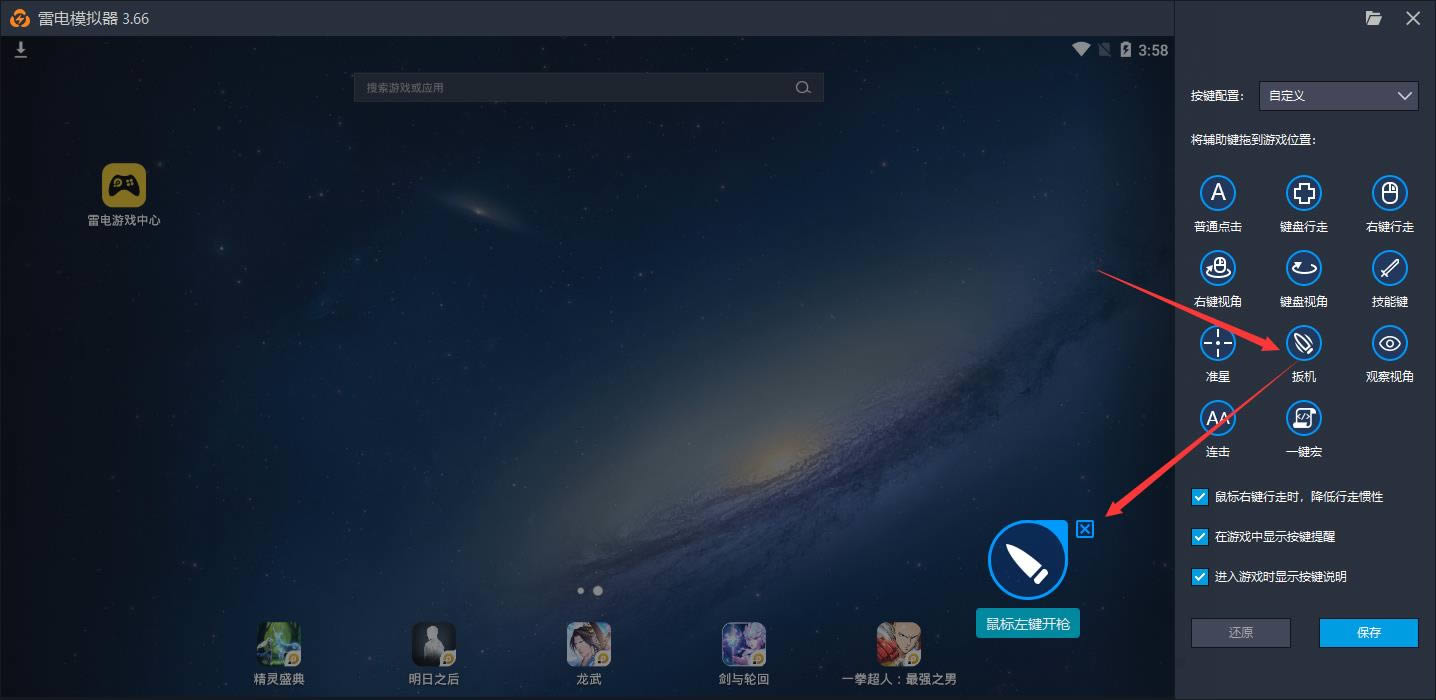
射击游戏专用,鼠标左键开火。
8.一键宏按键
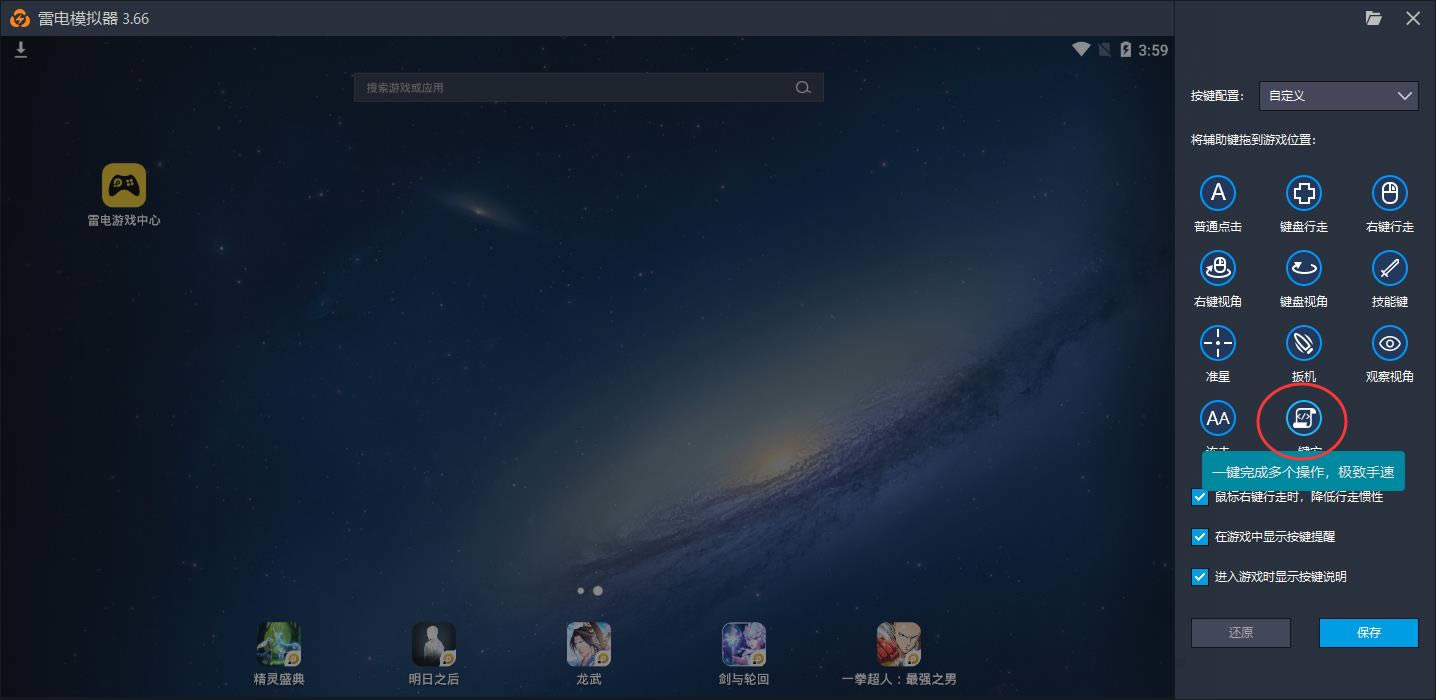
独家一键宏设置,可一键完成多个操作,多用于明日之后手游。
最后,雷电模拟器也可以支持在按键设置里面使用鼠标按键和鼠标滑轮;部落冲突等游戏可以鼠标滑轮缩小放大哦。
以上就是雷电模拟器游戏按键设置的基本操作方法。
1.按F(可以任意设置)键触发三个点的点击事件(三个点的位置坐标 800 600、900 600、1000 600)。
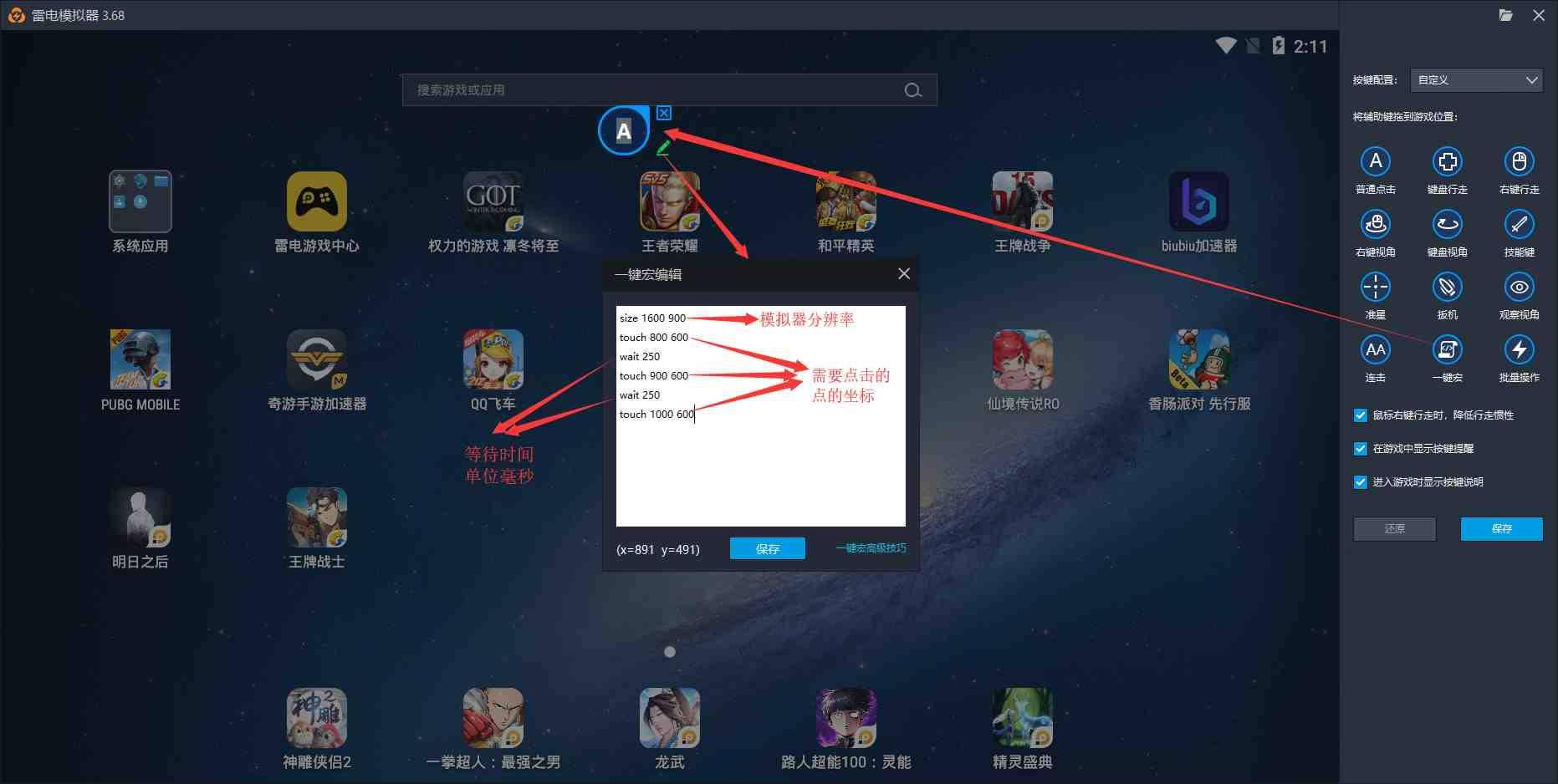
size 1600 900
touch 800 600
wait 250
touch 900 600
wait 250
touch 1000 600
2.当按下F键时触发点(800 600)的点击事件,当松开F键时触发点(900 600)的点击事件。
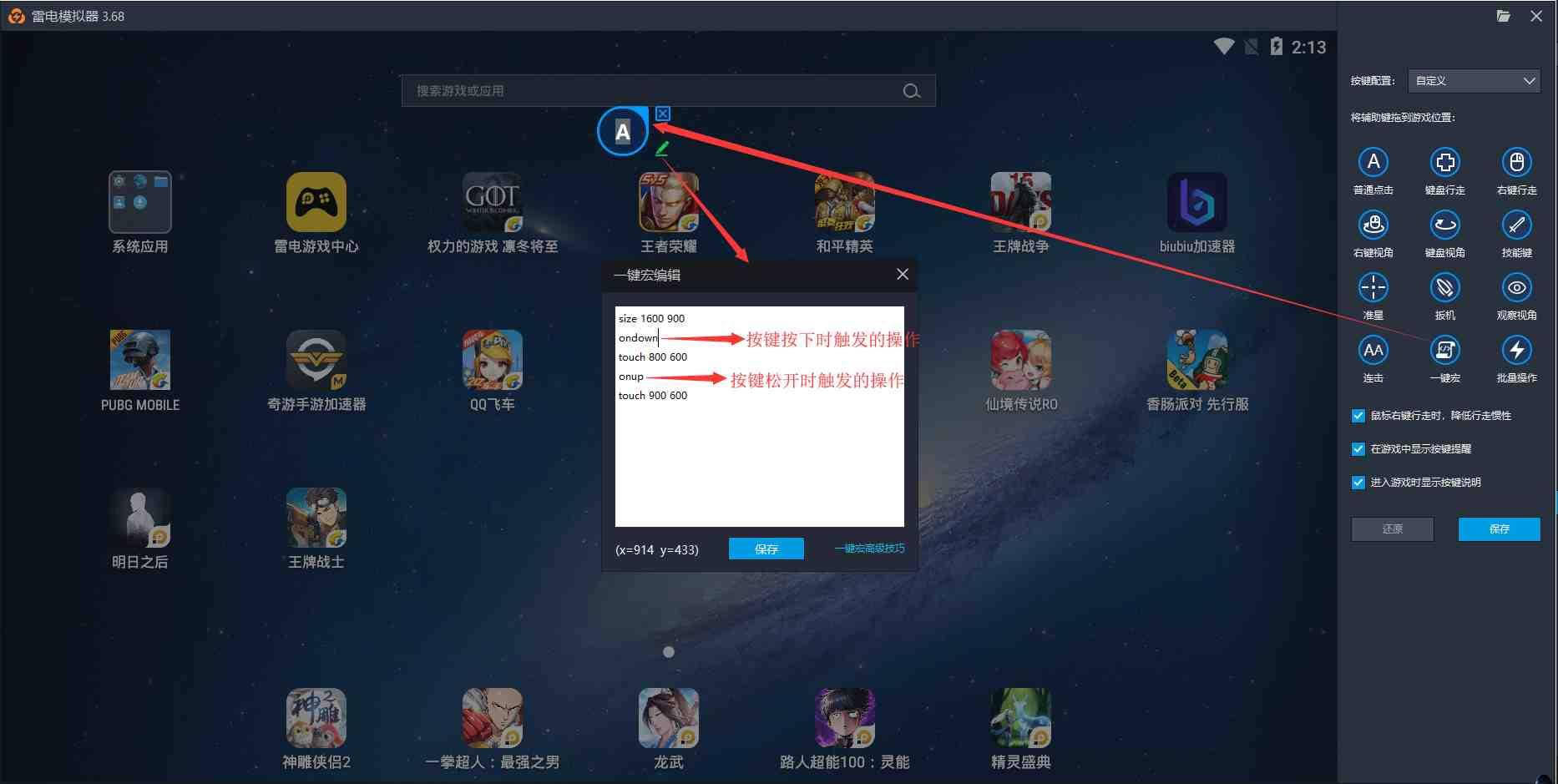
size 1600 900
ondown
touch 800 600
onup
touch 900 600
3.滑动事件设置
在一定时间内划过三个点(位置坐标100 200、100 300、100 400),设置持续滑动时间(500)。
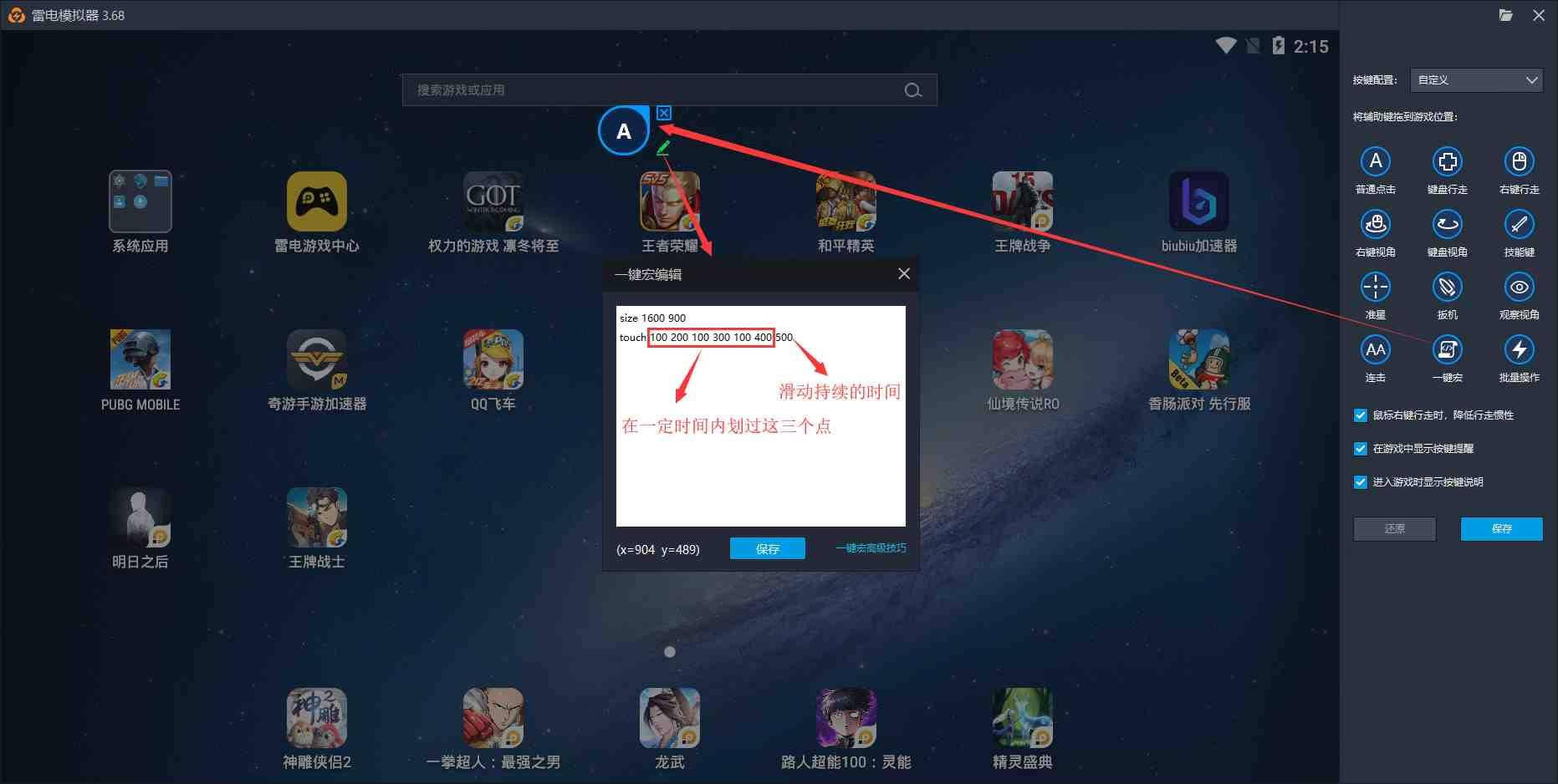
size 1600 900
touch 100 200 100 300 100 400 500
4.loop循环指令
长按按键执行循环点击事件。
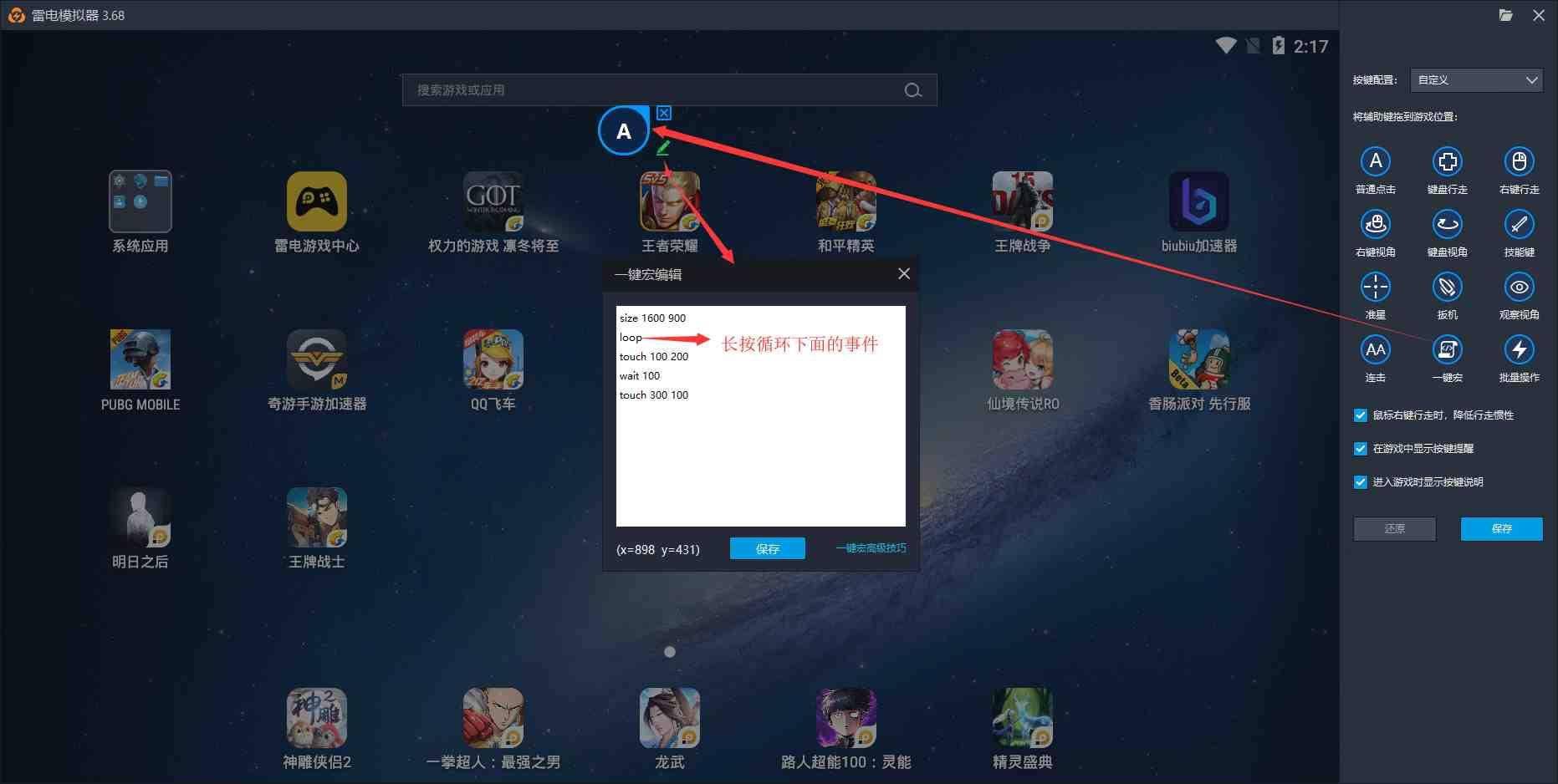
size 1600 900
loop
touch 100 200
wait 100
touch 300 100
5.长按事件设置
长按三个点(位置坐标1000 500、500 750、500 550),每个点按住2000ms(6000),接着释放(release)。
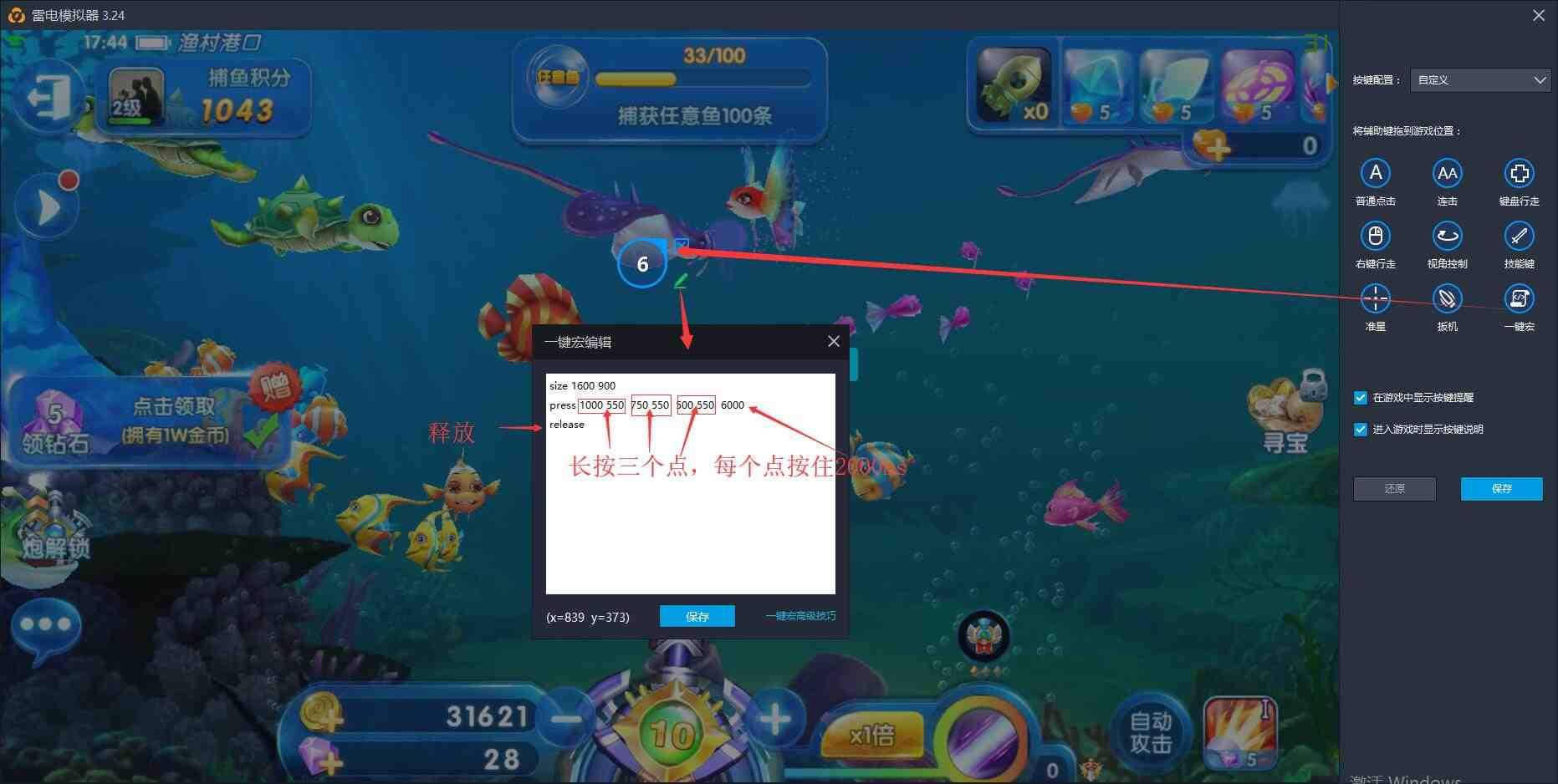
size 1600 900
press 1000 500 750 550 500 550 6000
release
6.key指令
调用已经设置好的的按键。这样就容易实现连招了,按一下6,就会连续释放 e 和 r的技能,技能方向跟随鼠标。
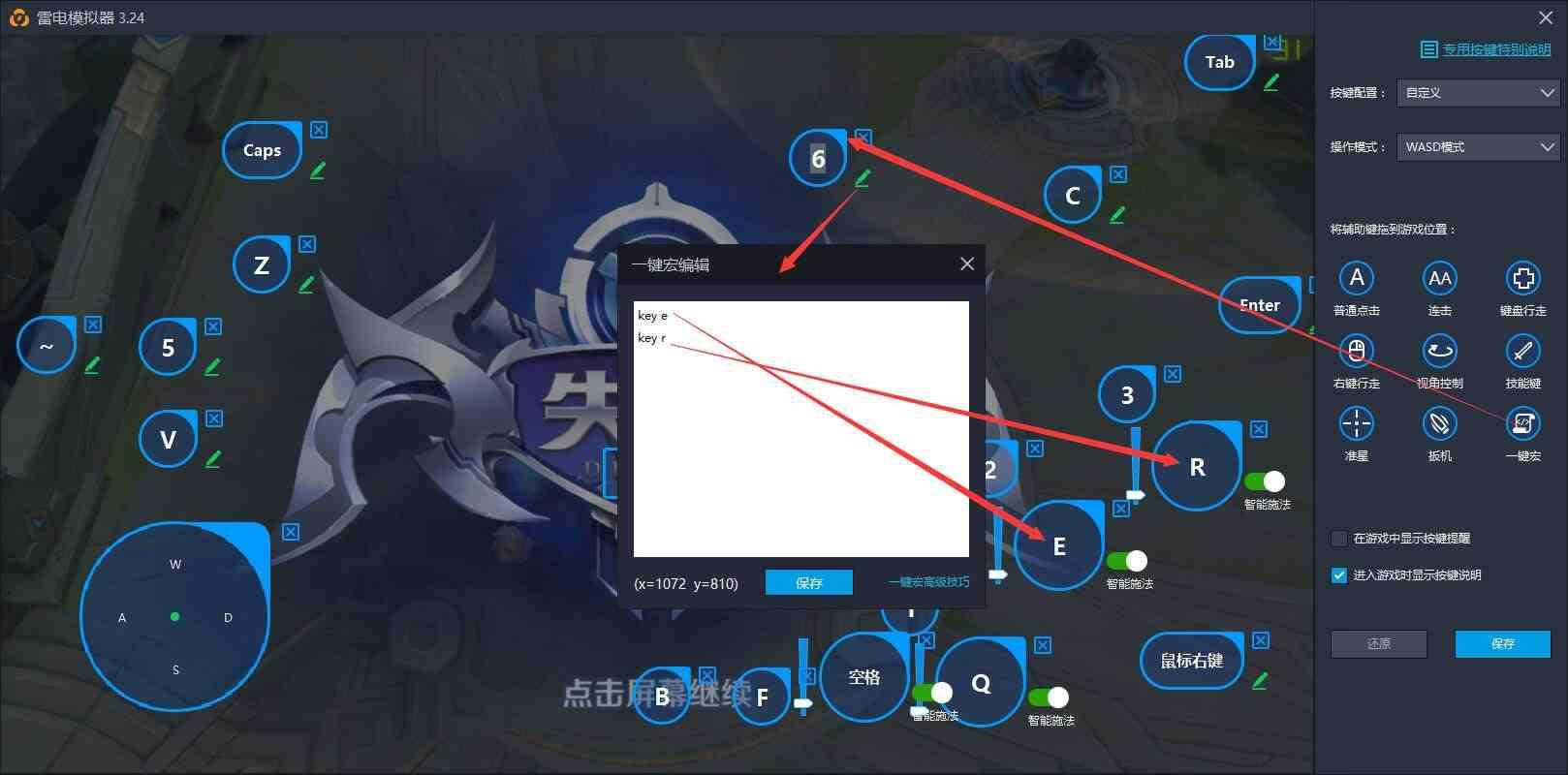
key e
key r
7.text指令
王者一键发言。先通过key指令触发enter键打开文字输入窗口,然后text指令把预先设置好的文字复制进去。
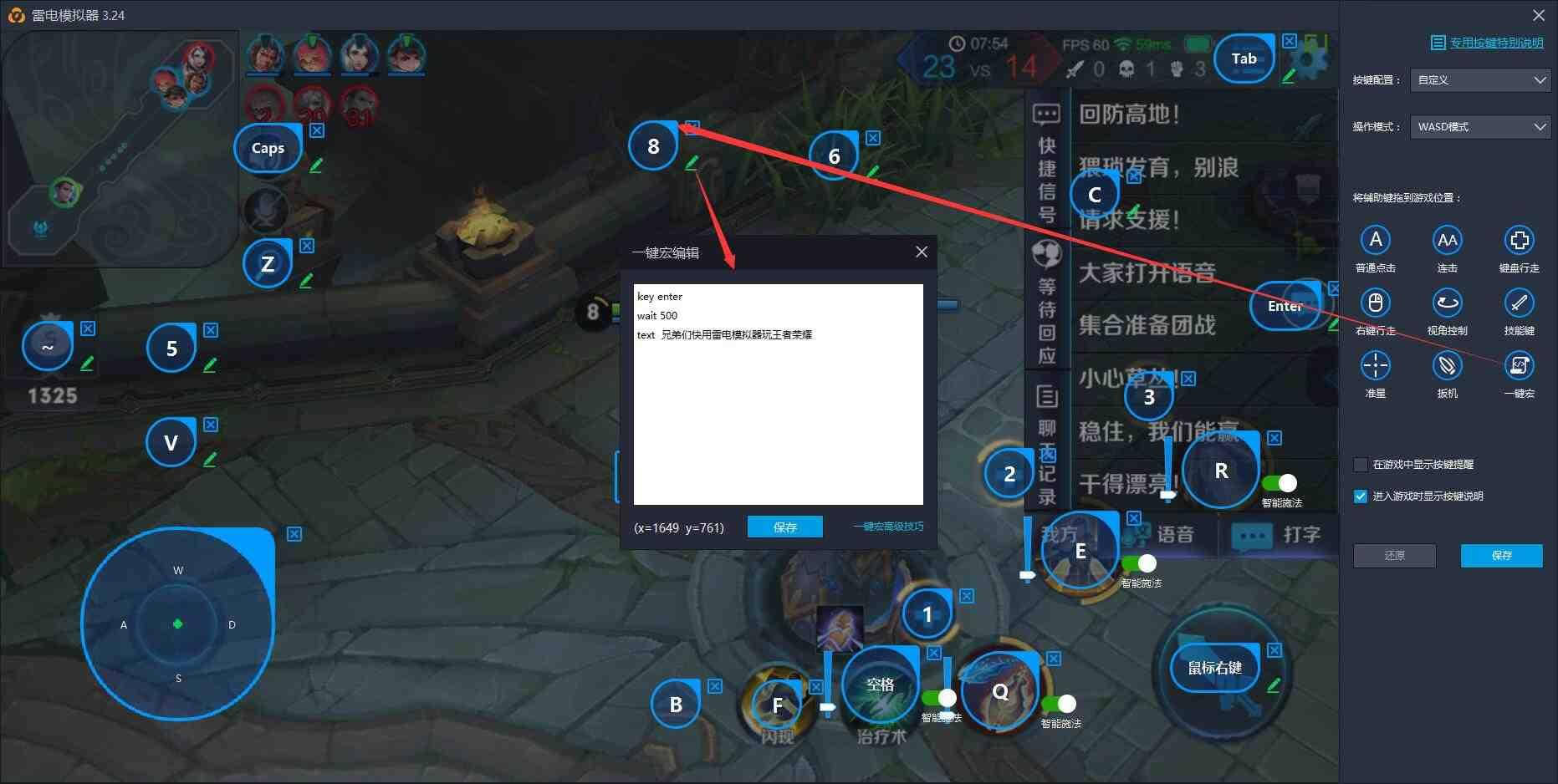
key enter
wait 500
text 兄弟们快用雷电模拟器玩王者荣耀
8.switch-mouse指令
吃鸡类游戏呼出和隐藏鼠标;需要先设置准星键。
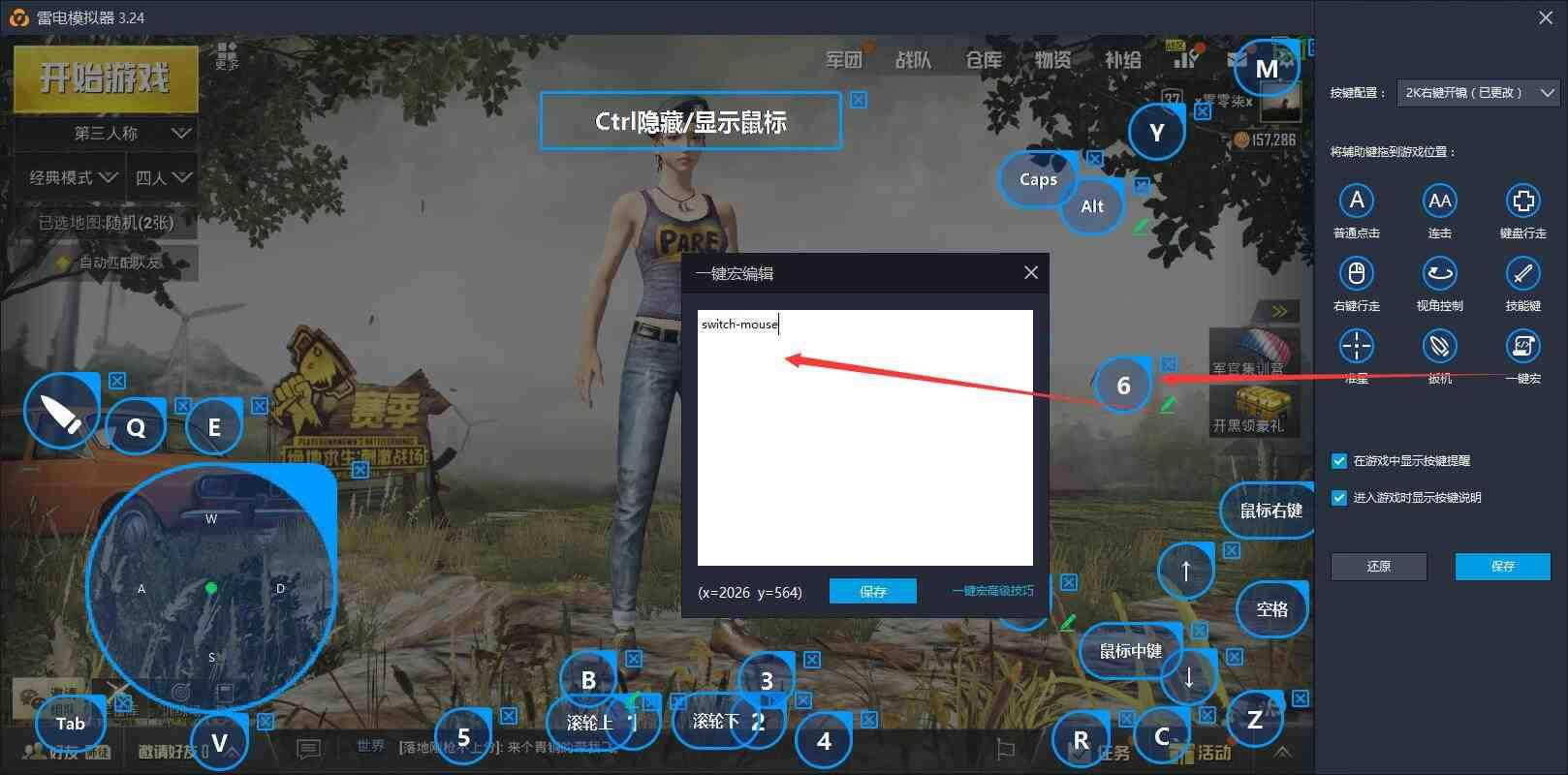
switch-mouse
3d类游戏(万王之王3d、我叫mt4),用来实现按住右键拖到视角,松开右键鼠标显示。如下图:
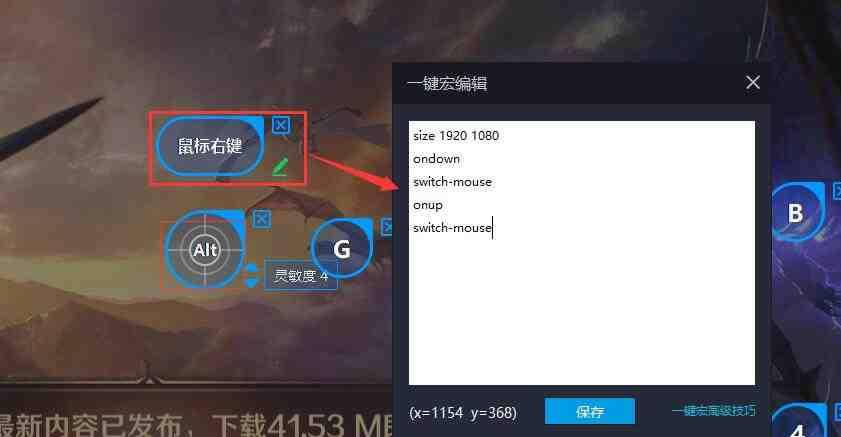
size 1920 1080
ondown
switch-mouse
onup
switch-mouse
9.type=mouse-lock 指令
用来锁定鼠标,鼠标不会移动到模拟器范围外。
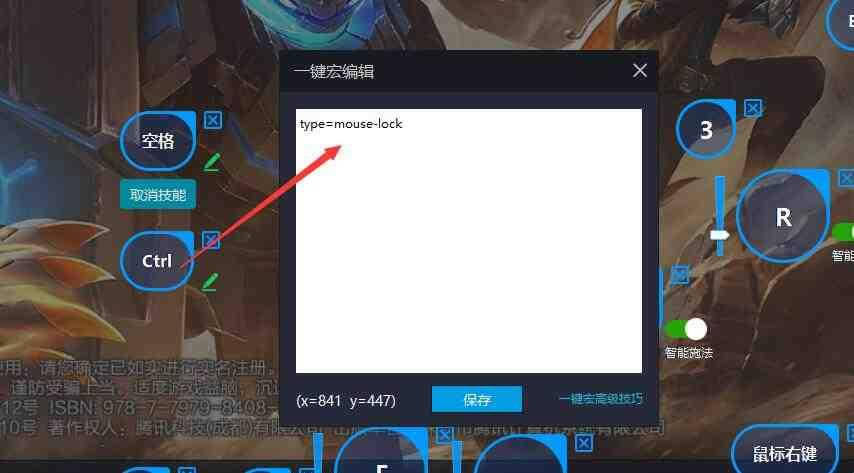
type=mouse-lock
10.press-n(n=1 2 3 4 5 .....)指令
同时按下n个点,松开时释放。
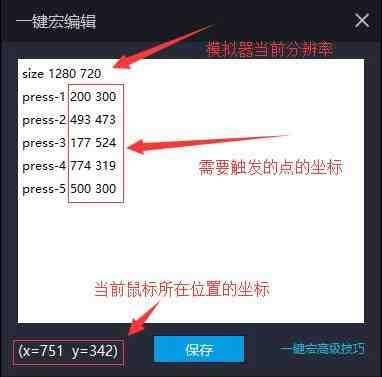
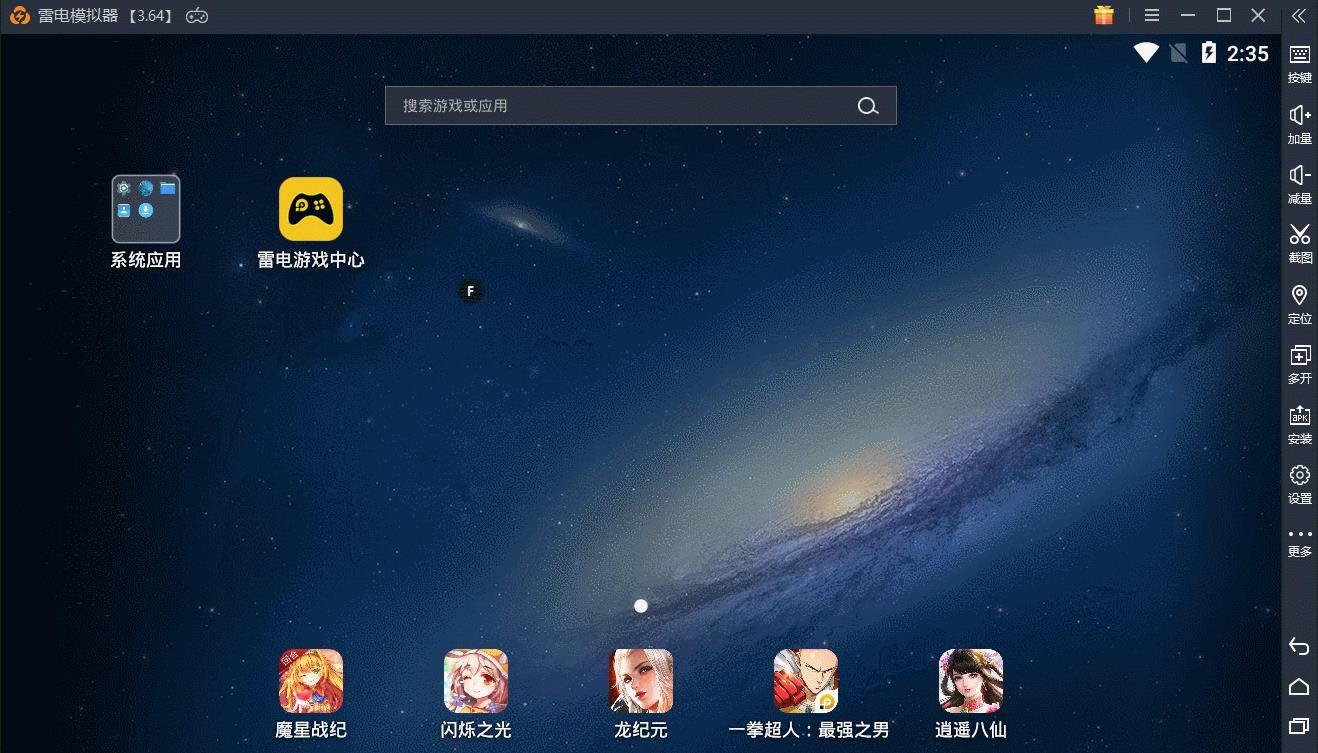
size 1280 720
press-1 200 300
press-2 493 473
press-3 177 524
press-4 774 319
press-5 500 300
腾讯视频官方版 | 45.34MB
爱奇艺视频官方正式版 | 35.10MB
暴风影音最新版下载 | 50.3MB
酷狗音乐2022下载 | 37MB